Los mejores trucos sobre cómo eliminar el texto de Snapchat de la captura de pantalla
Quieres saber como eliminar el texto de Snapchat de la captura de pantalla? Usted está en el lugar correcto. Esta publicación le brindará los métodos más fáciles que puede hacer para eliminar el texto de Snapchat de sus fotos y videos. Estos métodos son fáciles de seguir, perfectos y adecuados para usuarios no profesionales. Si está interesado en estos métodos fáciles, debe dejar de hacer lo que está haciendo en este momento y concentrarse en leer este artículo informativo.
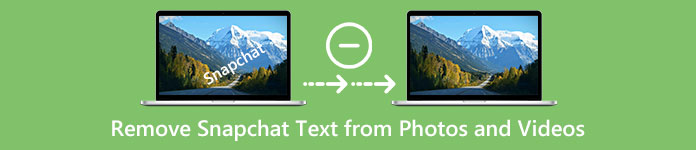
Parte 1: Cómo eliminar el texto y los subtítulos de Snapchat de las imágenes
Lo mejor que debe hacer para eliminar un texto de Snapchat de una foto es usar un eliminador de marcas de agua. De esta manera, puede eliminar cualquier elemento de sus fotos, como textos, logotipos, marcas de agua, etc. Si está buscando una herramienta excelente y confiable, entonces puede usar la Eliminador de marcas de agua sin FVC. Puede ayudarlo a eliminar el texto de Snapchat de las imágenes en línea al instante. Puede comprender esta aplicación fácilmente con una interfaz de usuario amigable, una guía detallada y botones simples.
Además, FVC Free Watermark Remover admite formatos de archivo de imagen de entrada y salida de uso común, como PNG, JPG, JPEG, BMP y más. Además, esta herramienta está disponible en Windows 7,8,10,11 y macOS 10.7 o superior. Por último, esta aplicación promete garantizar la privacidad de cada usuario, para que no tengas que preocuparte por tus fotos o información. Si desea eliminar un texto de Snapchat de sus fotos, siga la sencilla guía a continuación.
Paso 1: Debes acudir a la FVC Sitio web gratuito para eliminar marcas de agua. Haga clic en el Cargar imagen y agrega tu foto con un texto de Snapchat que quieras eliminar.
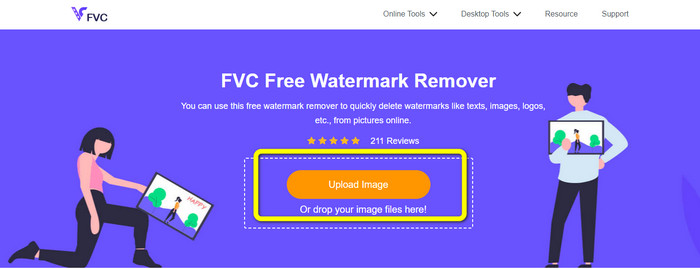
Paso 2: Después de adjuntar su foto, puede usar las opciones de eliminación de marcas de agua: las herramientas poligonales, la herramienta de lazo y la herramienta de pincel.
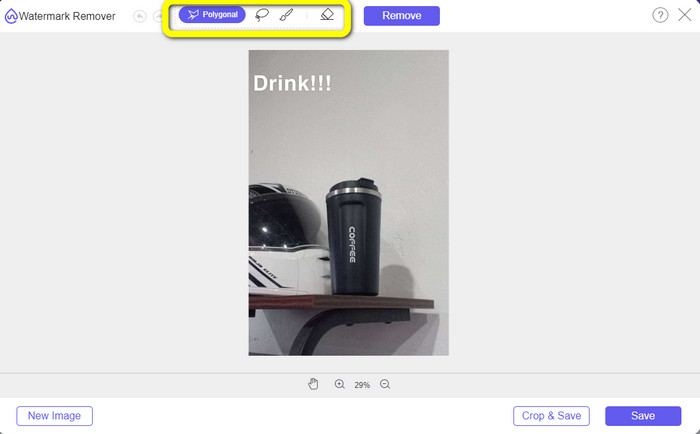
Paso 3: Con estas herramientas, puede resaltar el texto que desea eliminar.
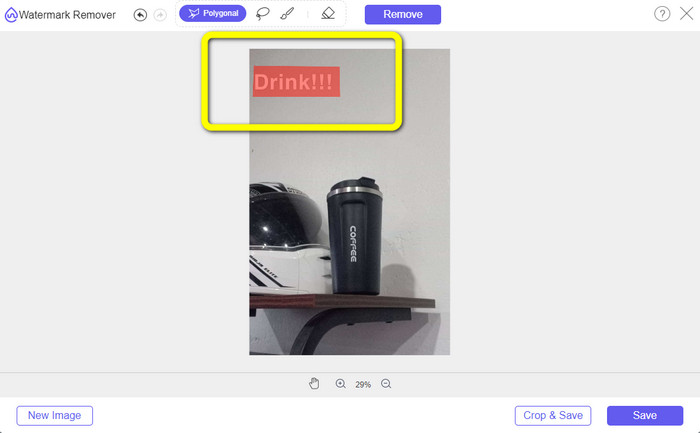
Paso 4: Cuando haya terminado de resaltar el texto de su foto, puede hacer clic en el Eliminar Botón para eliminar el texto de tu foto. Después de eso, espere el proceso de eliminación.

Paso 5: Después de eliminar el texto de su foto, ahora puede hacer clic en el Salvar botón para descargar tu foto sin texto.
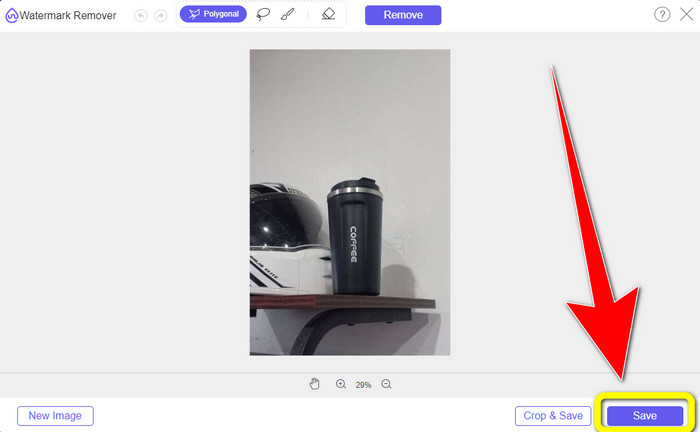
Parte 2: Cómo quitar el texto de Snapchat de un video
Después de eliminar un texto de Snapchat de su foto, también podemos ayudarlo a aprender cómo eliminar un texto de Snapchat de su video. En esta parte, la mejor aplicación que debes usar es la Video Converter Ultimate. Esta aplicación puede ayudar a eliminar objetos innecesarios de sus videos, como texto, marcas de agua, logotipos, etc. También puede usarla para eliminar el texto de dos maneras sencillas: usando el removedor de marca de agua de video herramienta y usando la herramienta de recorte de video. Si el texto de Snapchat está en la esquina o en el borde de su video, entonces puede usar la herramienta de recorte de video. Y si el texto está en la parte media del video, puede usar la herramienta de eliminación de marcas de agua de video.
Además, esta aplicación tiene varias herramientas de edición que puede disfrutar, como un mejorador de video, un compresor de video, un inversor de video, agregar y eliminar la marca de agua, un recortador de video, un recortador, un rotador, un creador de GIF y más. También admite numerosos formatos de archivos de video, como MP4, FLV, MKV, MOV, etc. Además, puede usar esta aplicación en su Mac y Windows, lo cual es conveniente para los usuarios. Si desea eliminar el texto de Snapchat de sus videos de dos formas sencillas, debe seguir los sencillos pasos a continuación.
Uso de la función de eliminación de marcas de agua de video
Paso 1: Descargar el Video Converter Ultimate en su computadora Windows o Mac. Ejecute la aplicación después del proceso de instalación.
Descarga gratisPara Windows 7 o posteriorDescarga segura
Descarga gratisPara MacOS 10.7 o posteriorDescarga segura
Paso 2: Después de eso, hay cuatro opciones en la parte superior de la interfaz. Haga clic en el Caja de herramientas panel y seleccione el Eliminador de marcas de agua de vídeo herramienta.
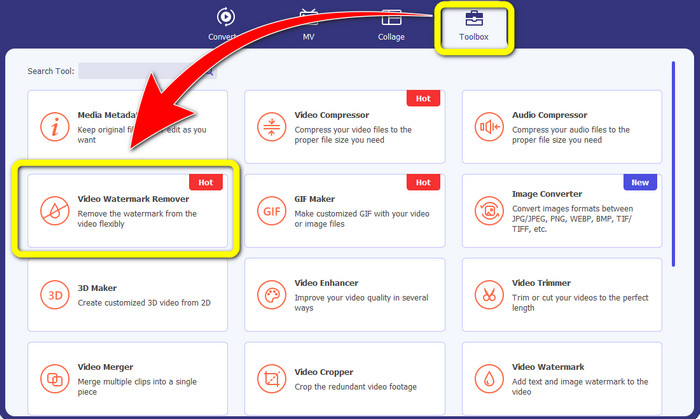
Paso 3: Después de eso, aparecerá otra ventana en su pantalla. Haz clic en el ícono + e inserta tu video con el texto de Snapchat.
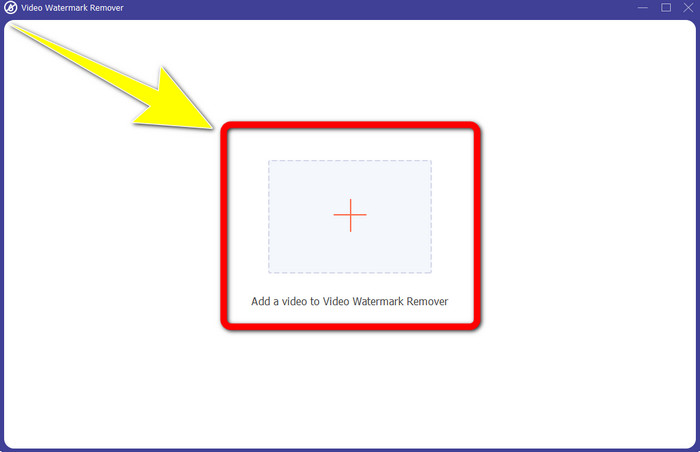
Paso 4: Cuando haya terminado de insertar su video, haga clic en el Agregar área de eliminación de marca de agua función. Aparecerá un mini cuadro en su video, luego arrástrelo para cubrir el texto de Snapchat.
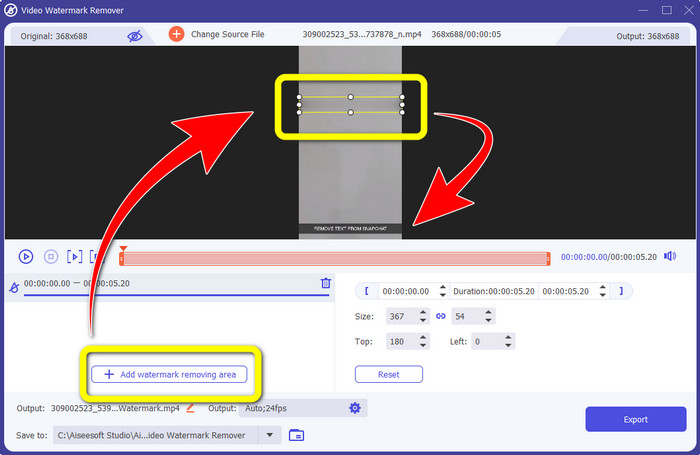
Paso 5: Después de arrastrar el mini cuadro al texto de Snapchat, puede ver que el texto ya no está. Haga clic en el Exportar botón para guardar el video por completo.
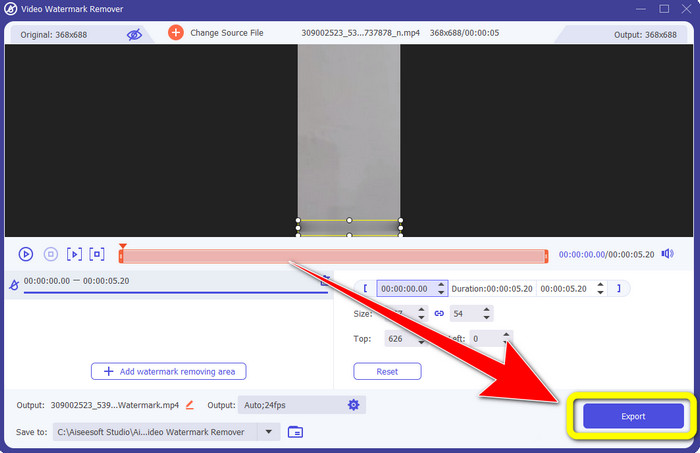
Uso de la función de recorte de video
Paso 1: Inicie Video Converter Ultimate en su computadora. Seleccione el panel Caja de herramientas y vaya a la Recortador de video herramienta.
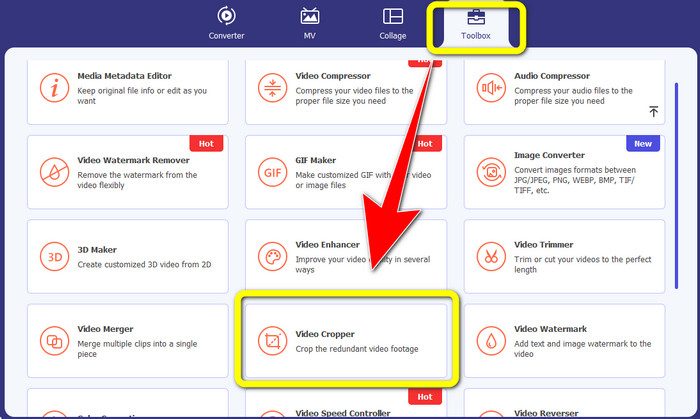
Paso 2: Después de hacer clic en el Recortador de video herramienta, espere que aparezca otra interfaz en su pantalla. Haga clic en el botón + para importar su video con un texto de Snapchat que desea eliminar.

Paso 3: En esta parte, puede recortar su video para eliminar el texto de Snapchat usando su mouse para arrastrar la línea del borde. Puedes cortar los bordes de tu video.
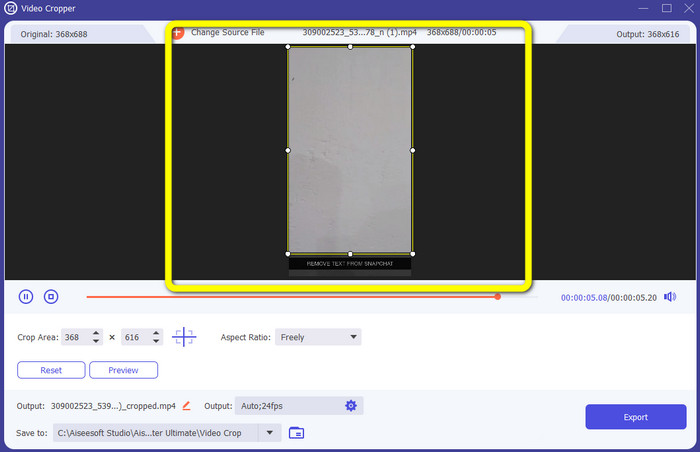
Paso 4: Ya puedes hacer clic en el Exportar botón para guardar su video sin un texto de Snapchat para su último y último paso.
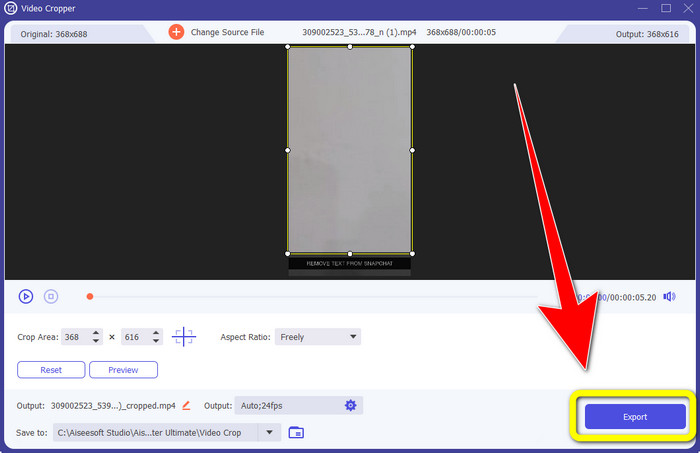
Parte 3: Preguntas frecuentes sobre la eliminación de texto de Snapchat de fotos y videos
¿También puedo eliminar el texto de Snapchat de las fotos usando mi teléfono?
Sí tu puedes. Puede usar muchas aplicaciones con el eliminador de marcas de agua, como PicLab, Photo Retouch-Object Removal, Airbrush y más.
¿Puedo eliminar un texto de Snapchat de mi foto sin perder la calidad de mi imagen?
Si no desea perder la calidad de su foto después de eliminar el texto de Snapchat, debe usar el Eliminador de marcas de agua sin FVC. Después del proceso de eliminación, aún puede obtener la calidad original de sus imágenes.
¿Cómo desactivo los subtítulos de Snapchat?
El editor carga manualmente los subtítulos de Snapchat, lo que permite mejorar la precisión de los subtítulos. La burbuja de diálogo en la parte inferior de la pantalla se puede usar para activar o desactivar los subtítulos.
¿Cuál es la mejor aplicación con un eliminador de marcas de agua que puedo usar para mi escritorio?
Si está buscando una aplicación, puede utilizar el Video Converter Ultimate. Esta aplicación te permite elimina las marcas de agua de tus videos sin esfuerzo Además, tiene muchas características que puedes disfrutar.
¿Qué es la marca de agua en la foto o video?
Las marcas de agua son las firmas, logos y textos que puedes ver en la foto o video. Solo le dice a otras personas quién es el propietario real de las imágenes o videos. La marca de agua es una de las mejores formas de proteger la foto y promocionar el nombre de algún producto.
Conclusión
Como puede ver, la mejor manera de eliminar el texto de Snapchat de sus fotos y videos es utilizar una excelente aplicación con un eliminador de marcas de agua. Este artículo le muestra cómo eliminar el texto de Snapchat de las fotos utilizando el Eliminador de marcas de agua sin FVC. Además, muestra cómo eliminar el texto de Snapchat de los videos usando el Video Converter Ultimate, que tiene dos formas notables, como usar una herramienta de eliminación de marcas de agua de video y una herramienta de recorte de video.



 Video Converter Ultimate
Video Converter Ultimate Grabador de pantalla
Grabador de pantalla



